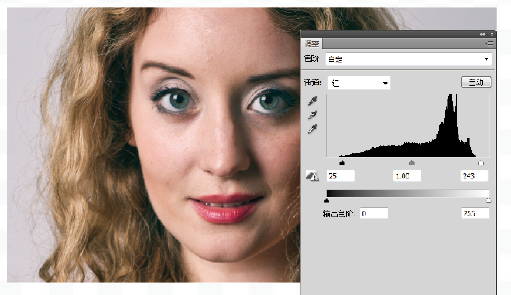
01 调整红色
打开照片,执行“图层>新建调整图层>色阶”并确定。在通道下拉菜单中将“RGB”更改为“红”,将高光滑块左移至243提亮红色通道高光。将黑色阴影滑块右移至25加深阴影。这样做能降低画面的红色色偏。
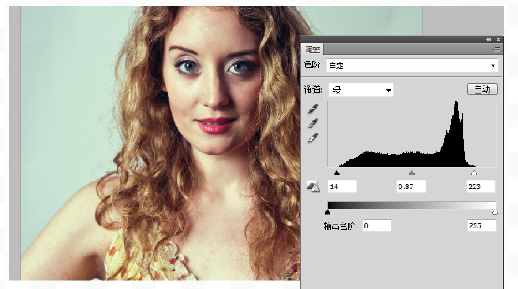
02 调整绿色
从下拉菜单中选择“绿”。将黑色阴影滑块提高至14压暗绿色通道的阴影部分,将高光移动至223提亮绿色通道亮度。然后将灰色滑块移动至0.87加深中间调。现在照片色彩看上去已经有了点反转负冲的味道。
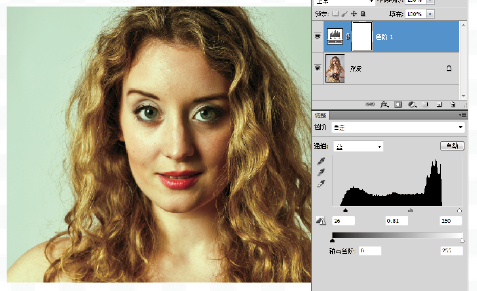
03 调整蓝色
切换至蓝色通道。将黑色滑块设置为26,中间调0.81,高光250,单击确定。现在画面的黄色影调变得更加明显,影调对比也变得更加强烈。通过开闭色阶调整图层前的眼睛按钮,就能对比调整前后的效果。
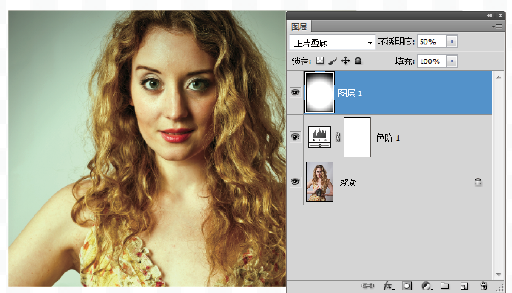
04 添加暗角
单击图层面板下方的创建新图层按钮,选择渐变工具。选择径向渐变,并勾选反向选项。使用快捷键D复位色彩,打开渐变预览菜单,选择前景色到背景色渐变。将“图层 1”混合模式设置为正片叠底,不透明度50%。
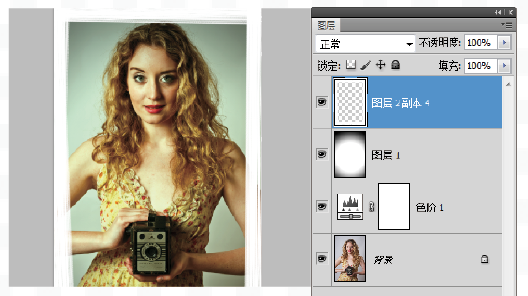
05 创建边框
单击图层面板下方的创建新图层按钮,选择画笔工具,从画笔预设中选择平钝形短硬画笔。使用快捷键D、X复位并交换前景色与背景色,然后按住Shift键在画面四角依次点击画出四道直线边框。
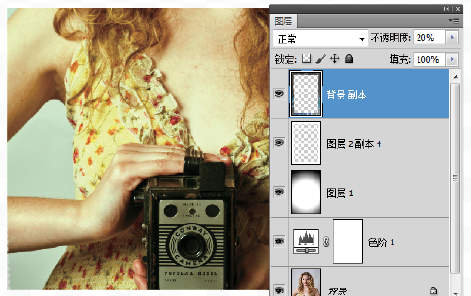
06负片效果
复制背景图层,并将其移动至图层面板最上方。使用快捷键Ctrl + I反向色彩。按住Ctrl键单击边框图层,执行“选择>反向”,然后选择“背景 副本”图层执行“编辑>剪切”。将其不透明度减至20%。






